- Membersihkan cache, cookie, dan aplikasi iPad adalah salah satu tugas pemeliharaan yang harus kami lakukan pada tablet kami yang diproduksi oleh Apple, agar usianya lebih baik.
- Baik untuk keamanan, privasi, atau sekadar untuk memberi ruang, Anda dapat menghapus informasi ini yang dikumpulkan dari browser yang paling sering digunakan, serta dari aplikasi itu sendiri.
Saat ini, sebagai pengguna perangkat teknologi, kami semakin curiga dengan keamanan kami. Hal serupa terjadi dengan privasi, dan kami tidak ingin memberikan begitu banyak informasi, begitu banyak data sensitif, kepada pengembang browser.
Jika Anda merasa teridentifikasi, kami akan menunjukkan kepada Anda langkah-langkah yang harus diikuti untuk menghapus cache dan cookie di iPad, apa pun browser dan aplikasi Anda.h
Memang, kenyataannya adalah iPadOS 15 dikemas dengan fitur dan peningkatan yang mengoptimalkan kinerja iPad. Kami memiliki browser asli, Safari, yang telah menerima lusinan fitur baru dalam pembaruan ini . Kami memiliki, misalnya, ekstensi yang sangat menarik, seperti Private Relay, untuk menyebutkan salah satunya.
Namun, jika Anda berselancar setiap hari, Anda mungkin memperhatikan bahwa iPhone Anda melambat seiring waktu. Ini karena browser utama, baik Safari Apple dan Google Chrome, menyimpan informasi atau data ini, dalam bentuk cache dan cookie , yang akan kami tindak hari ini.
Sesuatu yang harus Anda ketahui adalah bahwa cache dan cookie ada di iPad baik di dalam browser Internet maupun di beberapa aplikasi paling populer yang kami temukan di dalam tablet Apple.
Karena kami sangat menuntut solusi untuk menghilangkannya, Anda mungkin bertanya-tanya untuk apa cache dan cookie itu. Baik cache maupun cookie adalah data yang disimpan di mesin pengguna , dalam hal ini iPad. Juga disimpan untuk “mengoptimalkan” pengalaman kami saat menelusuri portal ini .
Secara umum, kita dapat mendefinisikan cache sebagai data yang disimpan di browser web untuk membantu memuat elemen berat seperti gambar, thumbnail, dokumen, dll. Dengan demikian, mereka mempengaruhi kecepatan.
Sementara itu, kami menemukan file kecil dalam cookie yang digunakan untuk menyimpan informasi khusus pengguna, seperti preferensi dan detail Anda, dengan cara yang secara khusus memengaruhi pengalaman Anda sebagai pengguna.
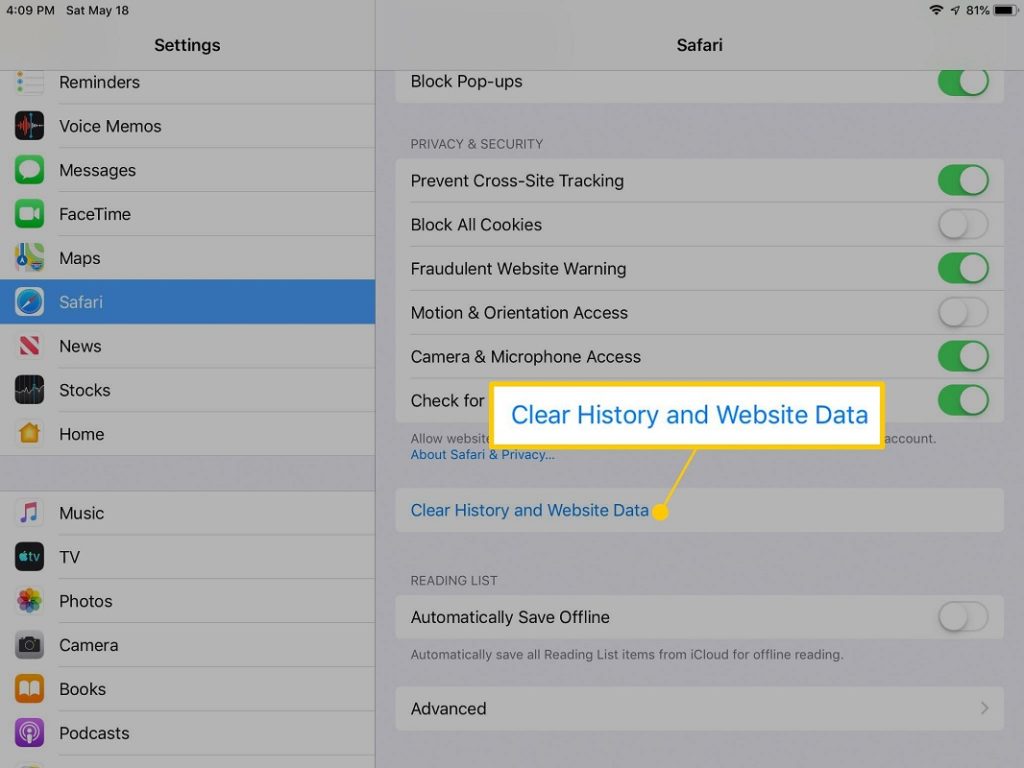
Pada titik ini, Anda pasti memiliki beberapa alasan bagus untuk mengosongkan cache dan menghapus cookie . Kami dapat menyebutkan beberapa di antaranya, seperti privasi, pembersihan umum sistem, dll.
Di browser Safari
- Buka Pengaturan iPad Anda
- Navigasikan ke Safari dari bilah sisi
- Gulir ke bawah, dan buka Privasi dan keamanan
- Temukan opsi untuk Hapus riwayat dan data situs web, dan konfirmasikan tindakannya
Setelah Anda menyelesaikan langkah-langkah di atas, cookie Safari Anda saat ini akan dihapus sepenuhnya. Tentu saja, mereka akan terus menumpuk di masa depan. Untuk menghindari ini, Anda harus Memblokir semua cookie.
Namun penting untuk diperhatikan bahwa hal ini dapat berdampak negatif pada beberapa halaman web .
Di peramban Chrome
- Buka Google Chrome di iPad Anda seperti biasa
- Tekan ikon elipsis di kanan atas
- Gulir ke bawah dan masuk ke Pengaturan, lalu menu Privasi
- Pilih Cookie, Data Situs, dan Gambar dan File yang Di-cache, dan lanjutkan untuk menghapusnya
- Jika mau, Anda juga dapat menghapus riwayat penelusuran dan kata sandi Anda dari waktu ke waktu
Seperti di Safari, di masa mendatang cookie ini akan dihapus lagi. Anda harus menghapusnya secara berkala .
Di browser Firefox
Meskipun hanya sedikit orang yang memilihnya, Anda juga dapat menghapus cache, histori, dan cookie di Firefox .
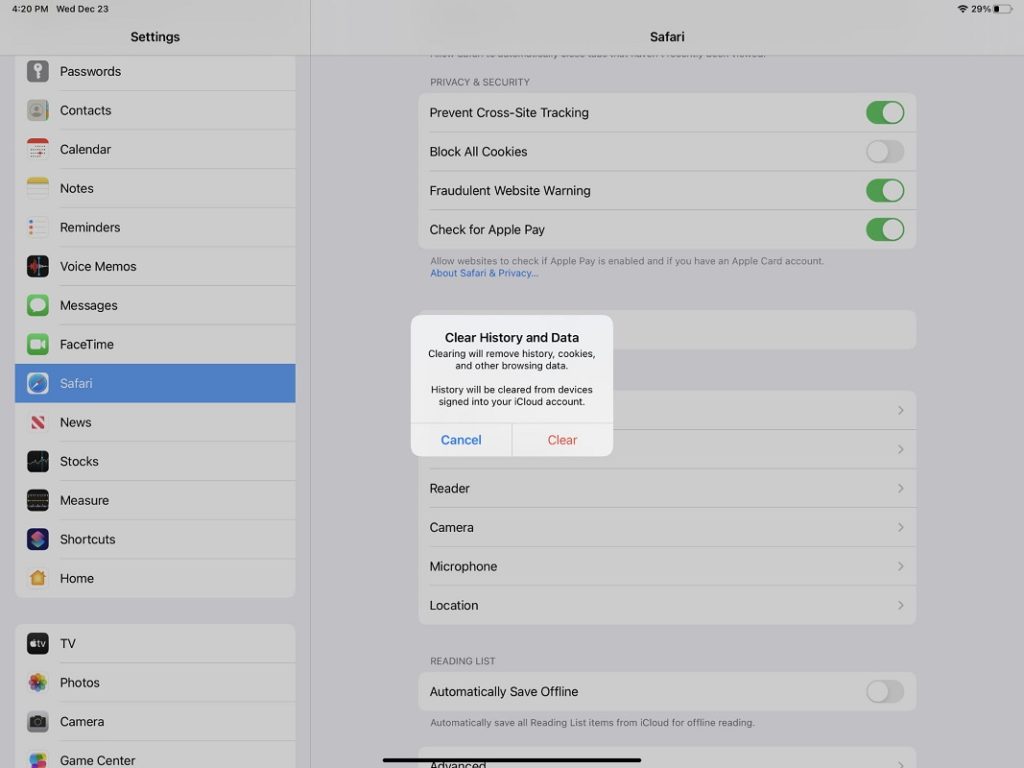
Baca Juga: Cara menemukan aplikasi tersembunyi di Android
Cara menghapus cache aplikasi di iPad
Sementara cache dan cookie browser menjamin kecepatan, jumlah data yang dikumpulkan oleh aplikasi jauh lebih tinggi jika menyangkut sumber daya perangkat seperti iPad.
Oleh karena itu, membersihkan cache aplikasi tidak hanya menciptakan ruang di iPad Anda, tetapi juga dapat memperbaiki bug, kesalahan, dan crash yang mengganggu yang dialami aplikasi tertentu saat mencoba meluncurkannya.
Bagaimanapun, ini adalah tutorial untuk menghapus cache aplikasi di iPad:
- Buka Pengaturan, Umum, Penyimpanan iPad
- Setelah saya menghitung penyimpanan, Anda akan melihat semua aplikasi
- Di sana Anda dapat memilih aplikasi yang Anda inginkan, untuk menghapus cache
- Untuk melakukan ini, Anda harus menghapus aplikasi sepenuhnya dari iPad Anda, langsung dengan mencopot pemasangan
- Kemudian, Anda menginstal ulang aplikasi di komputer Anda, dan itu akan memungkinkan Anda untuk menikmatinya dengan cache yang bersih
